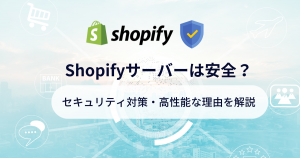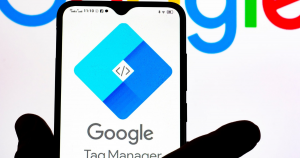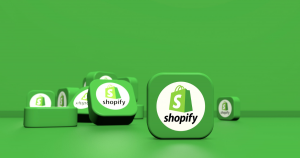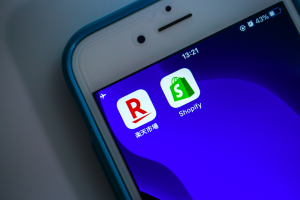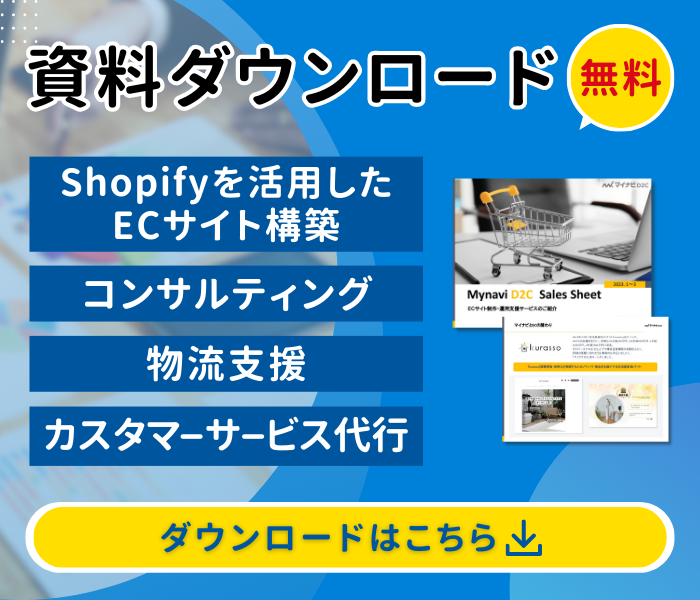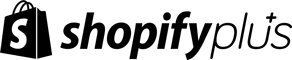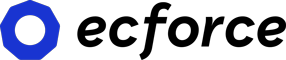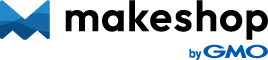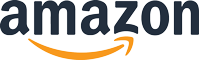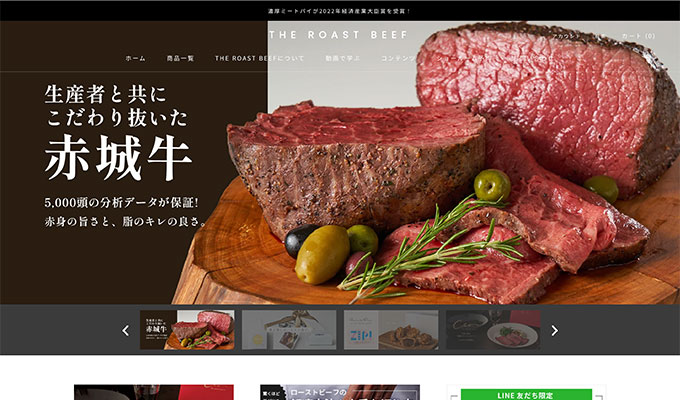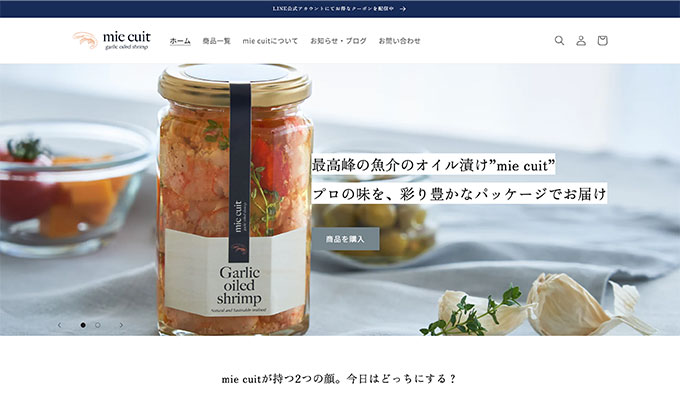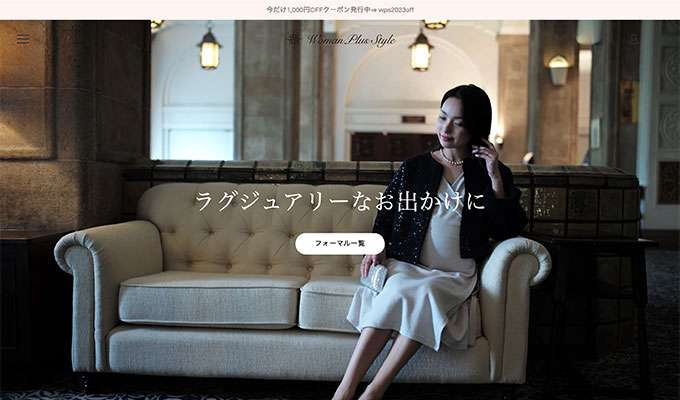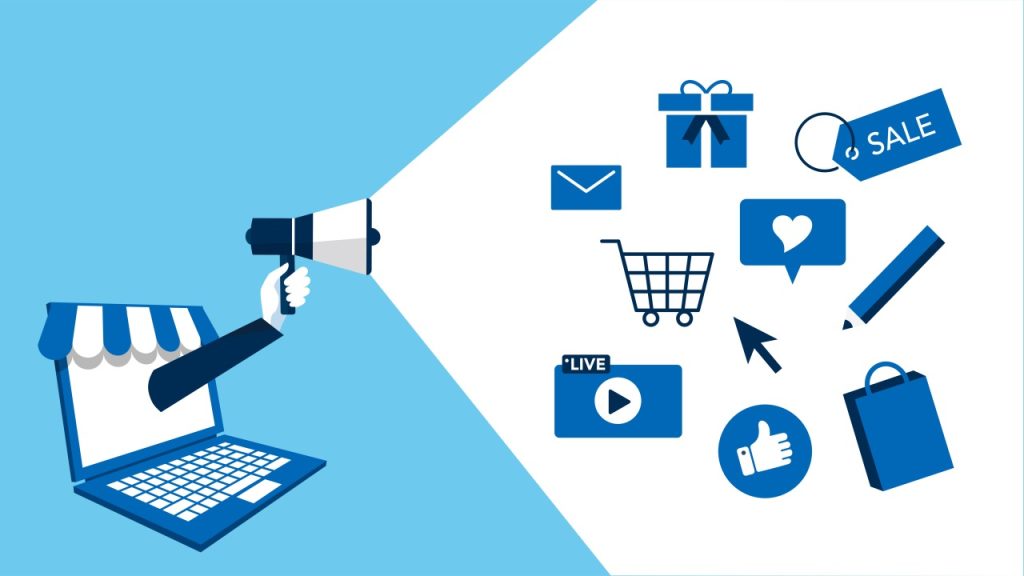ECサイト構築
Shopifyでのサブドメイン設定方法!エックスサーバーを例えてわかりやすく解説
Shopify(ショッピファイ)でECサイトを構築するにあたって、企業ホームページをすでにお持ちであれば、サブドメインを設定して関連づけるのがおすすめです。
【メインドメインとサブドメインの違い】
今回は、Shopifyストアでサブドメインを設定するメリットや注意点、設定方法について順を追って解説していきます。
サブドメインを設定するにはレンタルサーバーとShopify、2ヶ所で作業する必要があります。専門用語がいくつか出てきますが、順に変更していけばそれほど難しくないので安心してくださいね。
- 更新:
- 2023年06月12日
COLUMN INDEX
そもそもサブドメインって何?
サブドメインとは、メインのドメインをさらに分割して利用できるドメインのことです。一つのドメインを、目的や用途別に分けるときに使われます。具体的には、以下のようなURL形式を取ります。
メインドメインの前にドットで区切り、任意の文字列を設定します。メインのドメインをお持ちならサブドメインは無料、または安く利用できます。
今回の場合だと、メインで運用しているホームページにShopifyのストアを関連づける形です。
サブドメインを設定するメリット
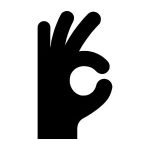
Shopifyにサブドメインを設定するメリットとしては、運営しているホームページとShopifyストアを関連づけられる点が挙げられます。
もし、それぞれのサイトがまったく別のドメインだった場合、一見関係のないサイトのようにもみえるため、片方のリンクから訪問したユーザーに不信感を与えかねません。
またShopifyストアを構築したときのデフォルトのドメインは、Shopifyのサブドメインの形を取ります。このShopifyのドメインは多くのストアで利用されているので、似たようなサブドメインの他社ストアと混同されたり、埋もれたりしてしまう恐れがあります。
こうしたリスクを避けるためにも、すでに運営中のホームページがあるならば、Shopifyストアにサブドメインを設定して統一感を出すことをぜひおすすめします。
Shopifyにサブドメインを設定する注意点
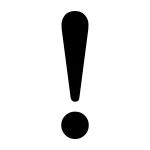
Shopifyにサブドメインを設定するうえでの唯一の注意点は、メインのドメインを変更した場合はサブドメインも強制的に変更となることです。
サブドメインは、大元のドメインと紐付いています。そのため大元のドメインが利用停止処分を受けた際や、ドメインを他社に売ったりした場合は、サブドメインも当然使えなくなってしまいます。
ただし通常の範囲内でECサイトを運営していて、ドメインが利用停止処分を受けたり、ドメイン会社の問題で利用できなくなることは、まずないので安心してくださいね。
サーバー側でのサブドメイン設定方法
ここからは、Shopifyストアでのサブドメイン設定方法について、ご紹介していきます。レンタルサーバーとShopify、2ヶ所で設定変更する必要がありますが、まずはサーバー側の設定変更をしていきましょう。
「Aレコード」や「CNAMEレコード」と聞くと難しそうに思えますが、作業自体は簡単なので、手順に沿って設定していきましょう。
1.利用中のサーバーでサブドメインを取得
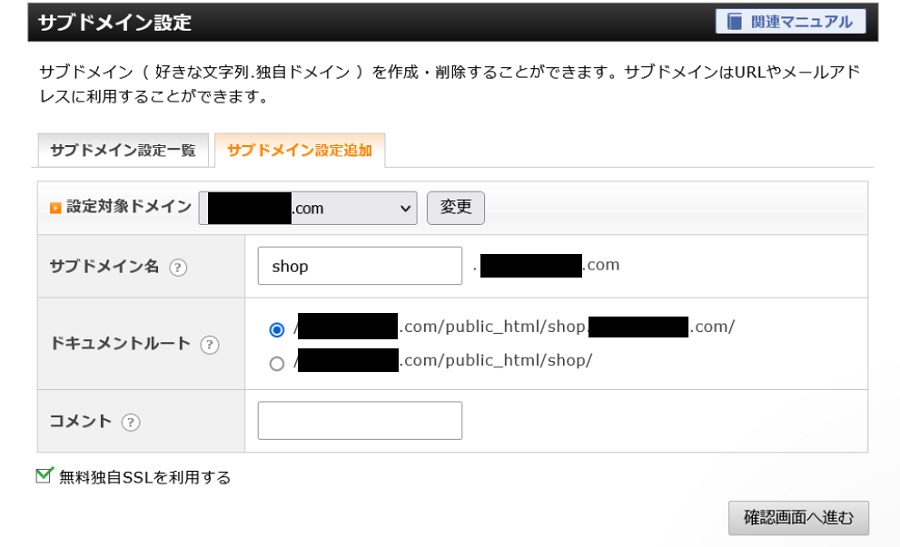
サブドメインは利用中のサーバーから取得できます。エックスドメインやお名前ドットコムなどのドメイン取得サービスではなく、レンタルサーバーの管理画面から追加設定する形です。今回は「エックスサーバーの場合」を例にご紹介していきます。
まず、サーバーパネルにログインし、「サブドメイン設定」をクリックします。Shopifyで運用したいサブドメインを入力し、「確認画面へ進む」をクリックしてください。
サブドメイン名に入力するのは、以下の「▲▲▲」の箇所です。任意の文字列で大丈夫ですが、「shop」や「store」などオンラインストアを連想させる単語を入力するといいでしょう。
内容を確認し「追加する」をクリックすると、サブドメイン設定と無料独自SSLの設定が追加されます。そして、「サブドメインの設定が完了しました」と表示されれば、サブドメインの追加完了です。
なお、設定がサーバーに反映されるまでに、最大で72時間程度かかります。それまではWeb環境によってサブドメインで作成したECサイト(Shopifyストア)を閲覧できないこともあるため、注意してください。
2.Aレコードを設定する
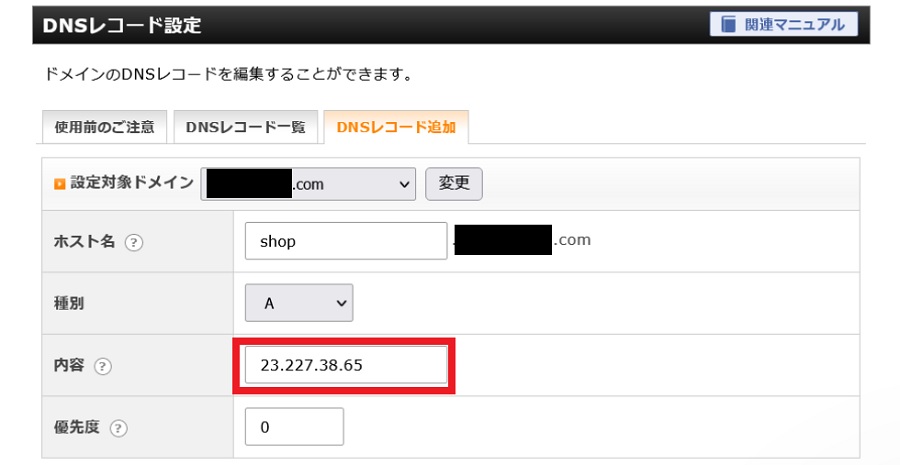
Aレコードとは、ドメインをIPアドレス(インターネット上の住所のようなもの)に置き換えるレコードのことです。ShopifyのIPアドレスは「23.227.38.65」なので、サーバー会社側のAレコードをこれに変更する必要があります。
サーバーパネルの「DNS設定」から「DNSレコード追加」をクリックします。設定対象ドメインがサブドメインのものであることを確認してから、「内容」をShopifyのIPアドレスである「23.227.38.65」に変更します。ホスト名や種別、その他項目については、変更の必要はありません。
3.CNAMEレコードを設定する
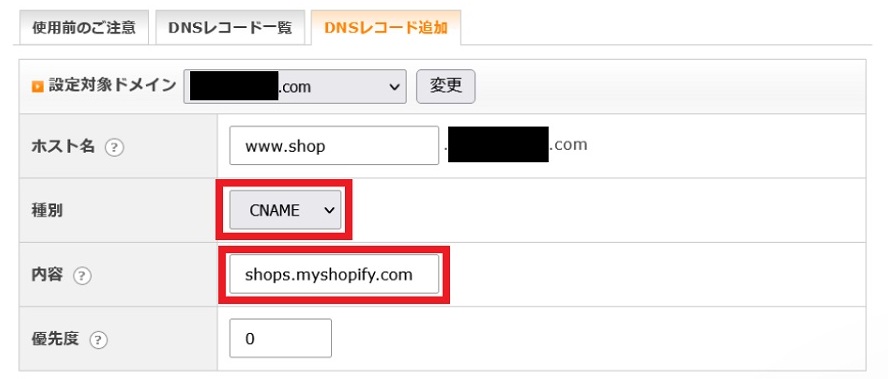
つづいてCNAMEレコードを設定していきましょう。CNAMEレコードは、正規ホスト名に対する別名を定義するレコードのことで、特定のホスト名を別のドメイン名に転送する時などに利用します。
Aレコードのときと同じくサーバーパネルの「DNS設定」から「DNSレコード追加」をクリックします。設定対象ドメインがサブドメインのものであることを確認し、今度は種別を「CNAME」にして以下の情報を入力していきます。
そして、「確認画面へ進む」をクリックで完了です。
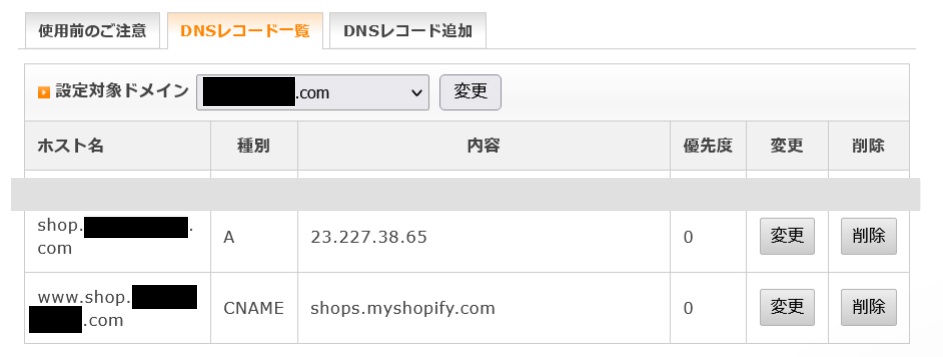
上記の状態になれば、サーバー側での設定は完了です。
Shopify側でのサブドメイン設定方法
つづいてShopify側での設定について、以下の順番で進めていきましょう。
1.Shopify管理画面を開く
Shopifyの管理画面から、「オンラインストア」→「ドメイン」→「既存のドメインを接続する」に進みます。
2.サブドメインを入力して接続
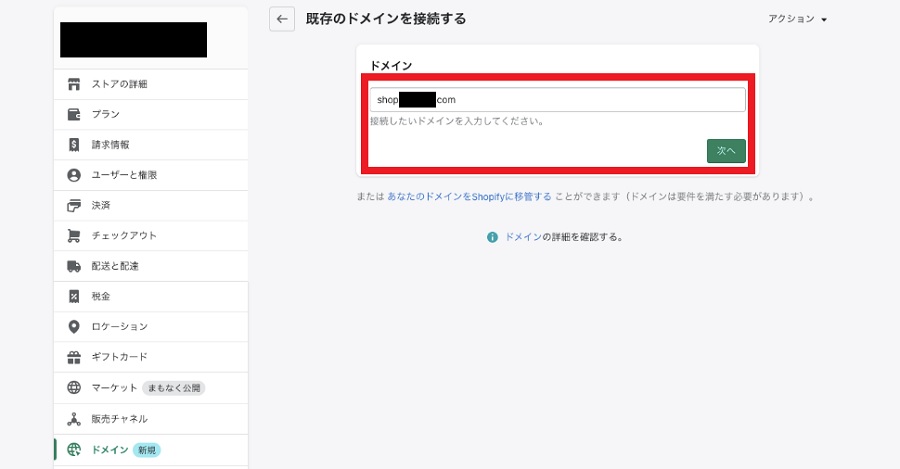
「既存のドメインを接続する」を表示した状態で、サーバーで取得したサブドメインを入力します。ここでは「www.」抜きの「▲▲▲.〇〇〇.com」のサブドメイン部分のみを入力してください。
※今回の例では「shop.〇〇〇.com」としています
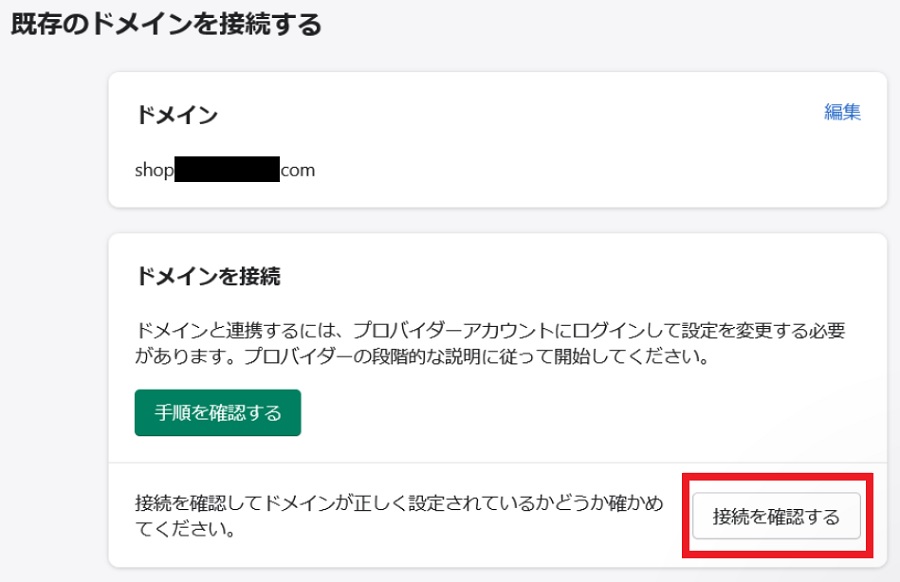
「接続を確認する」をクリックして、設定作業はいったん完了です。
3.正常に接続されているか確認
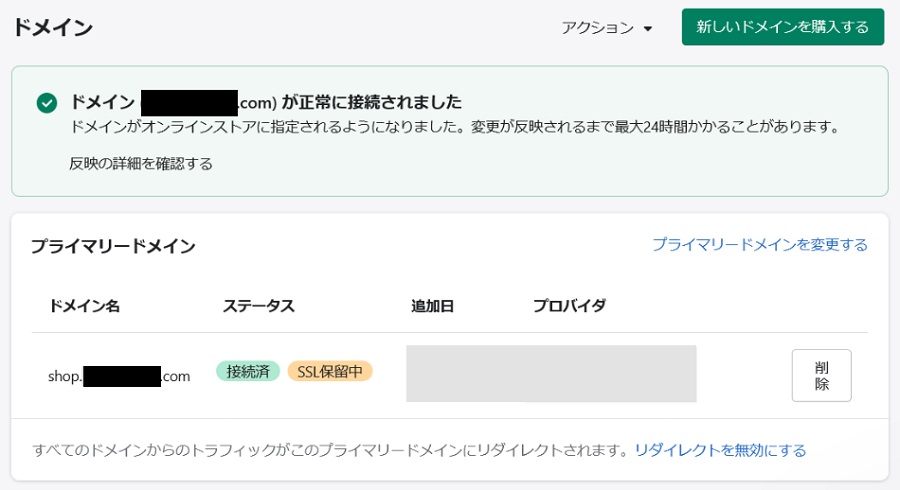
「ドメイン」のページを開いて、「ドメインが正常に接続されました」の文言が表示されているかを確認しましょう。
サブドメイン接続が反映されるまで、少し時間がかかる場合(最大24時間)があります。すぐに反映されない場合は、しばらく待ってみてから再確認しましょう。
まとめ
Shopifyでサブドメインを設定すると、運営しているホームページとShopifyストアを関連づけてブランドの統一感を出せます。
設定にはレンタルサーバーとShopifyの2ヶ所で作業する必要がありますが、順に変更していけばそれほど難しいことはありません。ただし、Shopifyストアに反映されるまでに、最大24時間と少し時間がかかる可能性があるので、その点は覚えておくといいでしょう。
マイナビD2Cでは、メディアの運営経験を基にShopifyに関しても幅広い知識を有しています。ShopifyでECサイトの新規構築・リニューアル、Web広告などでのプロモーションをお考えの方は、ぜひ一度お問い合わせください。
参考サイト
人気記事
PICK UP
注目のキーワード
資料ダウンロード(無料)
OUR SERVICE
サービス紹介
マイナビD2Cは、お客様の自社ECサイト作成、物流・CS体制の構築に至るまでECに必要な内容を全面的にサポートするEC支援サービスです。
ECスペシャリストによるECサイト構築からユーザー動向のリサーチ、SNSを活用した露出・販促活動のバックアップまで、
お客様と売れるECサイトに育てていきます。
-
ECサイト制作
日本11位のドメインレートを持つマイナビD2CのECパートナーが徹底サポート。

-
コンサルティング
データを活用し、売上最大化のためのアクションが途切れない活発なショップへ。

-
物流支援
物流システム(WMS)・発送業務を得意とする倉庫の選定など、安心・安全な物流フローを 構築。

-
マーケティング支援
なかなかリソースを割けない広告運用やカスタマーサポートを支援し、ケアの行き届いたサービスを実現。

CLIENT WORKS
事例紹介
抱える課題が違えば、適切なソリューションはそれぞれ異なります。
多くの企業様と様々なメディアの成長を見守ってきたノウハウが、私達の財産です。
PICKUP COLUMN
おすすめ記事
CONTACT
資料請求・お問い合わせ
デジタルソリューションを導入したいが何から始めたら良いか分からない。
既存のメディアをもっと有効に活用し、成長させたい。
自社にリソースがなく、導入から運用までアウトソーシングしたい。
上記のようなお悩みレベルのご相談がある企業様、課題を探すところから
サポートが必要な企業様もぜひお気軽にお問い合わせください。